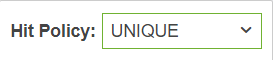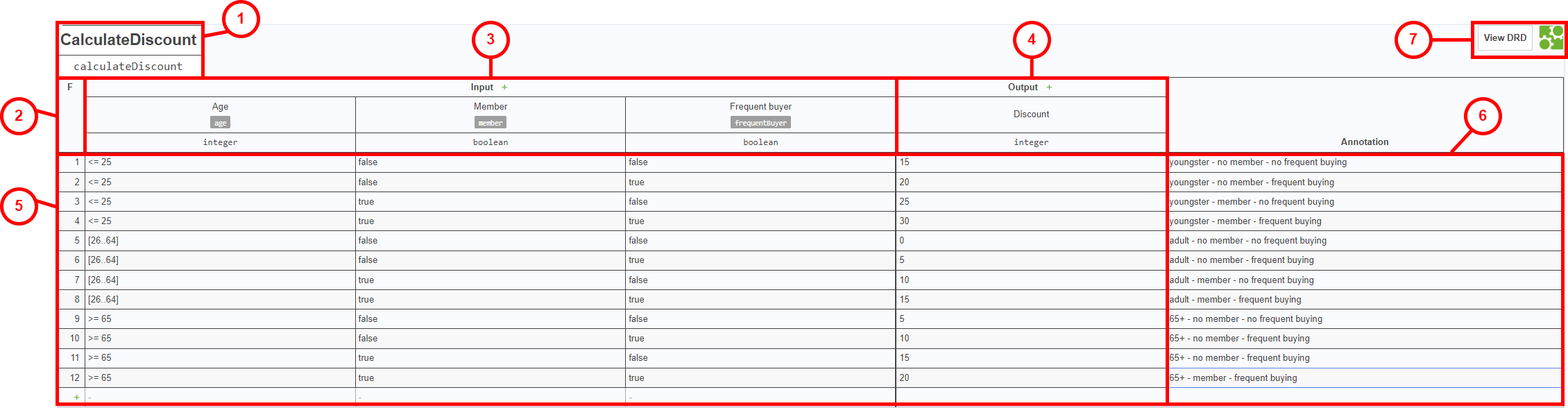Beslissingstabel editor functionaliteiten
Toegang tot beslissingstabel editor
Klik in het overzicht van beslissingstabellen op de beslissingstabel die je wilt bewerken.
Beslissingstabel editor overzicht
Onderstaand screenshot toont een voorbeeld van een beslissingstabel. Hier worden business rules gedefinieerd die bepalen welk kortingspercentage een klant krijgt voor elke aankoop. Met de beslissingstabel kan een business owner snel regels of variabelen wijzigen (bijvoorbeeld de hoeveelheid korting voor elke regel wijzigen).
Naam en key van de beslissingstabel.
Hit policy bepaalt hoe de business rules worden geëvalueerd.
Input waarden staan in de kolommen links.
Output waarden staan in de kolommen rechts.
Business rules staan in de rijen. Elke regel wordt gecontroleerd volgens de volgende syntaxis: IF input waarde leeftijd binnen een bepaald bereik ligt AND lidmaatschap is true/false AND frequente koper is true/false THEN wordt een specifieke korting toegekend.
Annotaties: gebruiksvriendelijke omschrijving van de regel, extra informatie of opmerkingen.
Link naar gerelateerde DRD (Decision Requirements Diagram).
Naam van beslissingstabel wijzigen
Klik op de naam van de beslissingstabel en start met typen. Kies een naam die kort, beschrijvend en gebruiksvriendelijk is.
Hoewel mogelijk, is het niet aangeraden om achteraf nog de key van de beslissingstabel te wijzigen.
Input of output waardes (kolommen)
Input of output waarde toevoegen
Klik met de rechtermuisknop op een bestaande kolom en selecteer < Add left of > Add right. Je kunt ook gewoon links klikken in de Input + of Output + cel. Er wordt een nieuwe, lege kolom aangemaakt.
Input of output waarde configureren
Klik met de linkermuisknop in de bovenste cel van de koptekst van de kolom:
Input label: gebruiksvriendelijk label voor snelle herkenning van de variabele in de beslissingstabel.Input expression: on-the-fly berekening (mapping) van een waarde op basis van input waarden voor de taak. Hier kun je gebruik maken van verschillende talen voor expressies die door de engine worden ondersteund.Input variable: key van de input waarde van de taak die is opgegeven in de business decision task.
Klik met de linkermuisknop in de cel met het gegevenstype om het gegevenstype in te stellen.
Als je Input expressie invult, vul dan geen Input variabele in. En omgekeerd.
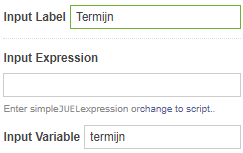
Volgorde van input of output waarden wijzigen
Het is mogelijk om de onderlinge positie van de kolommen te wijzigen door ze via het grip dots icoon ![]() naar de gewenste positie te slepen.
naar de gewenste positie te slepen.
Input of output waarden knippen en plakken
Klik rechts in een kolom en selecteer Cut. De variabele verdwijnt en is nu tijdelijk opgeslagen in je klembord.
Klik met de rechtermuisknop in een andere kolom en selecteer Paste left of Paste right. De input waarde wordt toegevoegd in een nieuwe kolom.
Input of output waarde verwijderen
Klik rechts op een kolom en selecteer Remove.
Business rules (rijen)
Business rule toevoegen
Klik op de + knop links onder in de beslissingstabel om nog een rij toe te voegen. Je kunt ook rechts klikken op een rij en ^ Add above of v Add below selecteren.
Zorg ervoor dat elke cel in de invoerkolommen true of false evalueert. Elke cel in de uitvoerkolommen moet een ingestelde of berekende waarde hebben.
Volgorde van business rules wijzigen
Het is mogelijk om de relatieve positie van de rijen te wijzigen door ze via het grip dots icoon ![]() naar de gewenste positie te slepen.
naar de gewenste positie te slepen.
Afhankelijk van de hit policy kan de volgorde van de business rules bepalend zijn voor de uitkomst van de beslissing.
Business rules knippen en plakken
Klik rechts op een rij en selecteer Cut. De business rule verdwijnt en wordt tijdelijk opgeslagen in je klembord.
Klik rechts op een rij en selecteer Paste above of Paste below. De regel wordt toegevoegd in een nieuwe rij.
Business rules kopiëren en plakken
Klik rechts op een rij en selecteer Copy. De business rule wordt tijdelijk opgeslagen in je klembord.
Klik rechts op een regel en selecteer Paste above of Paste below. De regel wordt naar een nieuwe rij gekopieerd.
Business rule verwijderen
Klik rechts op een rij en selecteer Remove.
Bewerk cel in business rule
Klik links op de cel en start met het typen van de expressie. Hier kun je gebruik maken van een van de expressietalen die ondersteund worden door de engine (bijvoorbeeld FEEL). Houd er echter rekening mee dat de cel true of false moet evalueren (bij input kolommen) of moet evalueren naar een vaste waarde (bij output kolommen). Je kunt ook de cel selecteren en dan op het potloodje ernaast klikken. Dit opent een basis expressiebouwer die er anders uitziet afhankelijk van het gegevenstype van de input waarde of output waarde.
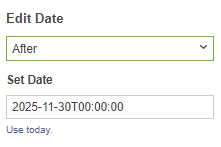
Expressiebouwer voorbeeld met gegevenstype Date
Waarde type | Gegevenstype | Mogelijkheden expressiebouwer |
|---|---|---|
Input waarde | String | Definieer een lijst met string values. De cel geeft |
Input waarde | Integer, Long, Double | Definieer een vergelijking of een bereik. De cel geeft |
Input waarde | Boolean | Definieer |
Input waarde | Date | Definieer een vergelijking (exactly, before, after) of een bereik (between). De cel retourneert |
Output waarde | String | Stel een string value (of een door komma’s gescheiden lijst met waarden) in. |
Output waarde | Integer, Long, Double | Stel een getal waarde in. |
Output waarde | Boolean | Instellen op true of false. |
Output waarde | Date | Stel een date in. Waarde moet overeenkomen met een specifek date patroon. |
Notitie toevoegen aan cel
Klik rechts op de cel en selecteer Add description. Schrijf een korte, beschrijvende, gebruiksvriendelijke notitie.
Hit policy wijzigen
Klik met de linkermuisknop op de cel bovenaan links van de beslissingstabel.
Selecteer de gewenste hit policy uit de dropdown.